小米10如何显示拦截的短信 小米10显示拦截的短信办法
导读在使用小米10过程中,该如何设置显示拦截的短信呢?感兴趣的朋友可以看看小米10显示拦截的短信设置方法,希望对大家有所帮助。小米10显示拦截的短信设置方法1.首先找到设置选项,点击进入。2.进入设置界...
在使用小米10过程中,该如何设置显示拦截的短信呢?感兴趣的朋友可以看看小米10显示拦截的短信设置方法,希望对大家有所帮助。
小米10显示拦截的短信设置方法

1.首先找到设置选项,点击进入。
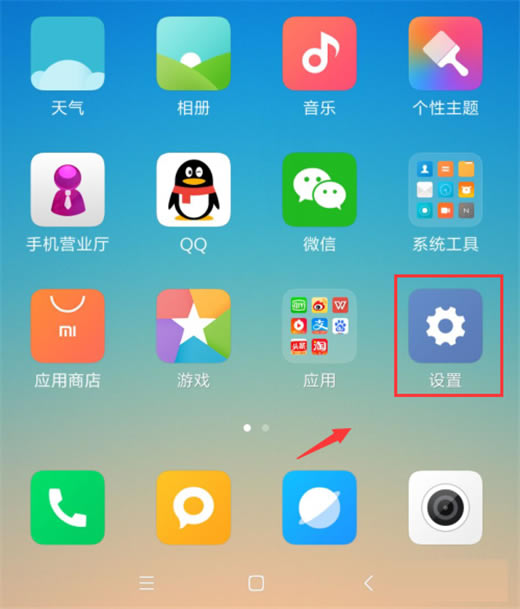
2.进入设置界面后,找到系统应用选项,点击打开。
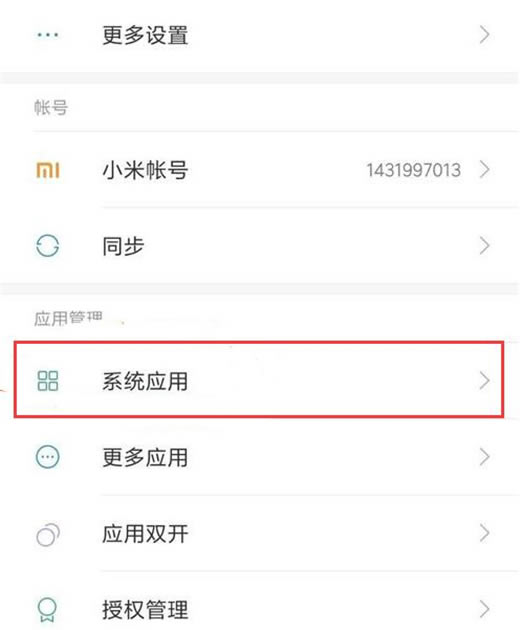
3.下拉界面找到短信,点击打开。
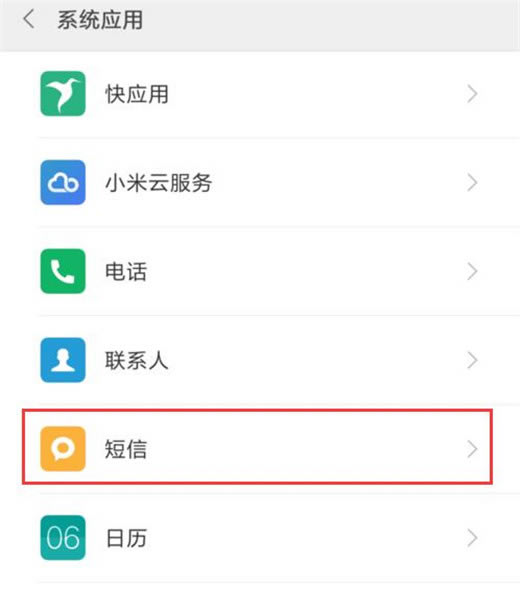
4.然后把显示拦截的短信后面的开关打开即可。
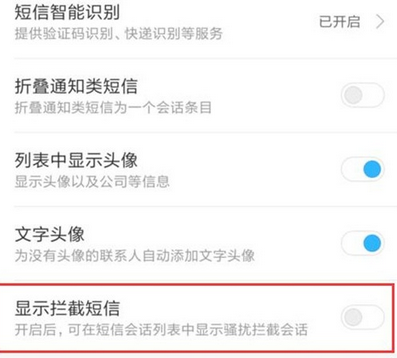
看了上面的内容后,是不是觉得操作起来更得心应手了呢
……